Как подключить колонки к компьютеру, присоединение динамиков
Для начала вам нужно установить колонки на столе. При выборе места для колонок обратите внимание на длину кабелей, которыми вы планируете их подключать, кабеля должно хватать. Также следует обратить внимание на то, какой динамик нужно устанавливать справа, а какой слева. Если стоять лицом к компьютеру, то справа должен быть динамик, к которому подключается электропитание. Он же подключается и к компьютеру. Тогда как левый динамик будет подключаться не напрямую к компьютеру, а к правому.
После того как колонки установлены, их можно подключать к электропитанию. Для этого воткните кабель от правой колонки в розетку. Кроме этого на колонках часто присутствует отдельный переключатель, который включает и выключает питание. Переключите его в положение «Включено».
Некоторые компактные модели динамиков могут получать питание не от сети, а от USB разъема. В этом случае их нужно просто подключить к любому USB разъему компьютера.

Подключение правой колонки к компьютеру
После того, как колонки установлены и подключены к электропитанию, можно начинать подключать их к компьютеру. Начинать подключение колонок лучше всего с правой колонки. Для подключения правой колонки к компьютеру используется кабель с двумя тюльпанами с одной стороны и 3.5 мм штекером (3.5 mm audio jack) с другой. Обычно такой кабель идет в комплекте с самими динамиками. Если у вас нет такого кабеля, то вы можете приобрести его в любом магазине с компьютерной техникой.

Два тюльпана на кабеле нужно воткнуть в соответствующие им разъемы на правой колонке.

А 3.5 мм штекер подключается к компьютеру. Разъем для подключения колонок на компьютере обычно выделяется зеленым цветом. Обратите внимание, если на вашем компьютере есть дискретная звукововая карта (звуковая карта, которая выполнена на отдельной плате), то желательно использовать именно ее, так вы сможете получить более качественный звук. Разъемы дискретной звуковой карты будут располагаться чуть ниже разъемов звука, который интегрирован в материнскую плату компьютера.

Если штекеры имеющихся кабелей не подходят к разъему на компьютере, то можно воспользоваться переходником или приобрести кабель, в который такой переходник уже встроен. Но, такие проблемы обычно встречаются при использовании колонок для домашнего кинотеатра или другой техники. Если вы приобретали колонки для компьютера, то проблем с кабелями быть не должно.
Подключение левой колонки к правой
Завершающий этап подключения колонок к компьютеру это подключение левого динамика к правому. Для подключения левого динамика может использоваться кабель с двумя тюльпанами или просто кусок двух жильного провода, который нужно закрепить в специальных зажимах. В любом случае, кабель, необходимый для подключения левого динамика, должен быть в комплекте.

Если у вас больше двух динамиков (например, акустическая система 2.1), то главным является сабвуфер. Именно к нему подключается кабель от компьютера и уже от него кабели расходятся на все остальные динамики, которые входят в комплект акустической системы.
Как подключить колонки к компьютеру
Качественный звук очень важен для современных компьютеров – у стационарных моделей вообще нет динамиков, а значит их подключение необходимо, а вот у ноутбуков они есть, но не всегда в нужном качестве, равно как и у планшетов.
Для того чтобы при работе на десктопе прослушивать любимую музыку или звуковое сопровождение из фильмов или сериалов необходимо, в первую очередь, подсоединить воспроизводящее устройство, а уже после начинать установку драйверов. Сейчас будет подробно описано, как подключать колонки к компьютеру.
Подключение к ПК
При коннекте обычных стереоколонок проблем вообще не должно возникнуть – тут подсоединяется всего два провода, причем только один из них к компьютеру (в большинстве случаев).

Динамики подключаются разъёмом миниджек зелёного цвета к соответствующему выходу на системном блоке – тут важно не перепутать цвета, иначе работать ничего не будет. Второй же кабель отвечает за питание колонок. В некоторых случаях звуковые устройства могут подключаться к компьютеру и через USB – это заменяет обычную вилку.
На обычных звуковых картах есть три разъема – для динамиков, микрофона и дополнительных колонок. Это делается для подключения систем объемного звука – например, для самых современных систем 5.1 понадобится много разъемов, и на старых компьютерах, а тем более на ноутбуках такого количества просто нет.
Такая сложная система требует некоторых навыков, но, в конце концов, ничего сложного там нет – все цвета штекеров соответствуют цветам тех разъемов, в которые они должны входить, так что проблемы возникнуть не должно. Естественно, что после того, как система будет подключена, а драйвера установлены, в настройках нужно включить систему воспроизведения звука для акустической системы 5.1 – иначе работать будут не все динамики.
Проверка всех динамиков
Для проверки всех подключенных динамиков необходимо установить драйвера вашей звуковой карты. Если отдельную звуковую карту Вы не покупали, то драйвера можно найти на сайте производителя материнской платы.
Итак, открываем программное обеспечение звуковой карты, подсоединяем колонки и выставляем нужные настройки. Далее нужно нажать кнопку запуска проверки. Программа посылает отдельно в каждую колонку звуки и Вы сможете услышать, все ли колонки работают. Если окажется, что какая-то из них не работает, необходимо выставить другие настройки или проверить подключение к звуковой плате. Повторяйте эту процедуру до тех пор, пок ане найдёте правильный вариант подключения.
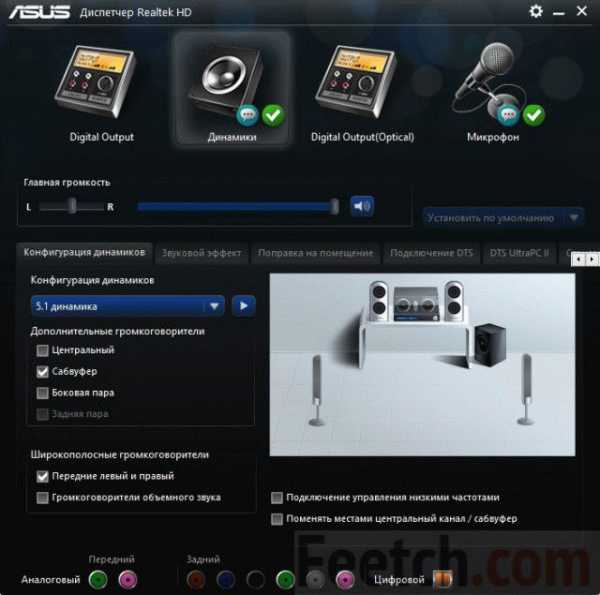
Подключение к ноутбуку
Как подключить колонки к компьютеру, это даже не вопрос, а дело пары минут. Все усложняется, когда дело касается ноутбука – обычно там есть только два разъема, но это верно только для обычных моделей. Если же у вас в руках ультрабук, то разъем всего один, а значит, подключить систему не получится.
Хотя выход все же есть – можно покупать динамики с подключением исключительно по USB. Такие модели встречаются не часто, но найти их все-таки можно. Кроме этого, можно просто приобрести переходник, который позволит подключать несколько кабелей миниджек к одному гнезду. Есть и более экзотические варианты – например, комбинированный штекер, которым подключается сразу все система, но они не слишком то эффективны.
Как подключить динамики к Mac
Вообще эта техника от Эппл может подключаться к самым разным аудиосистемам – благодаря технологии Bluetooth. Тем не менее, на ноутбуке есть и стандартный разъем 3,5 мм.
Самый простой способ, как уже было сказано – приобрести динамики с Bluetooth адаптером – это позволяет во многом выиграть, например, отсутствие проводов, которые могут ломаться или запутываться.
Настройка подключенного таким образом оборудования занимает немного времени – достаточно после подключение зайти в меню «Аудио», и выбрать как предпочтительное аудиоустройство подключенную колонку, или целую акустическую систему.
Можно также подключить колонки к разъему для наушников – это значительно ограничит мобильность Мака, но таким образом можно сэкономить время и деньги на устройстве с Bluetooth адаптером. Но тут нужно будет позаботиться о проводах – они не должны изгибаться, переламываться или проходить под самим компьютером.
Подключение к планшетам на системе Android
Естественно, что если планшет имеет выход для наушников 3,5 мм, то колонки к нему подключить можно независимо от того, какая операционная система на нём установлена.
Тем не менее, есть и одно небольшое «но» — колонки должны иметь собственный усилитель. Если такого нет, то вполне реальна возможность сжечь аудио усилитель планшета – он не предназначен для подобных нагрузок.
Кроме того, если питание колонки происходит по подключению USB, могут возникнуть некоторые проблемы – на планшетах этот разъем обычно отсутствует. Но проблема решаема – можно приобрести переходник от микро USB к обычному и подключать питание к планшету, или же переходник от разъема к вилке розетки. Несмотря на реальность таких решений, лучше всего покупать для планшета динамик на аккумуляторе или батарейках – так будет лучше всего.
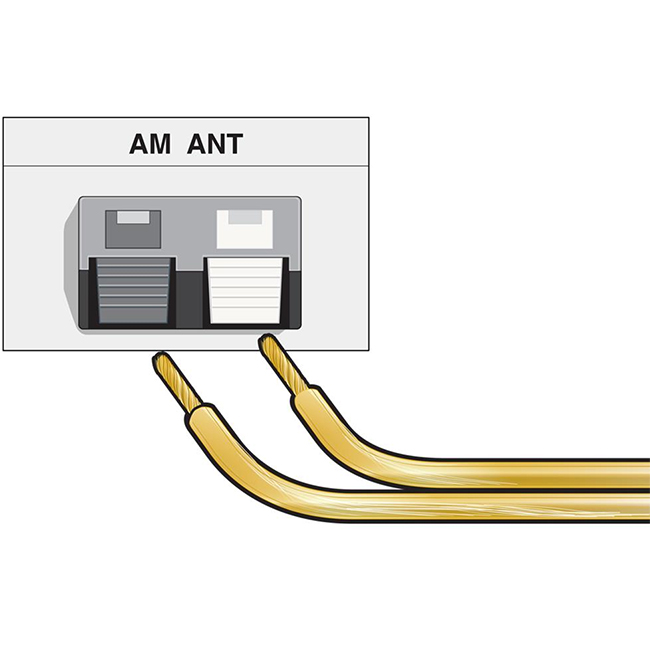 ВХОД АНТЕННЫ АМ
ВХОД АНТЕННЫ АМ
Многие тюнеры и ресиверы используют внешнюю антенну для приема радиостанций AM диапазона. Как правило, имеется два входа для подключения антенны, один из которых помечен как AM, а другой — с обозначенной землей. Большинство петлевых антенн имеют взаимозаменяемые оголенные провода, которые можно использовать для любого входа.
Bi-amping — это метод подключения динамиков, который использует два канала усиления для питания одной колонки. Для работы двухканального усилителя каждый динамик должен иметь два набора входных клемм. Эта возможность имеется на некоторых напольных и полочных колонках.
Би-ампинг удваивает мощность, которую получает колонка. Он может повысить звуковую производительность за счет раздельного управления низкими и высокими частотами. Функция Би-ампинг является опцией на ресиверах, у которых есть назначаемые каналы усиления, такие как AV-ресиверы домашнего кинотеатра. Подробнее о би-ампинге читайте здесь.
Штекер на четыре жилы
Здесь есть два различных варианта.
- Обыкновенные наушники без микрофона и кнопок управления. К штекеру подводятся 4 проводка: минус от каждого динамика медного цвета и плюс (синий с красным или зеленый с красным). Для удобства минусы скручиваются в один жгут и в результате получается три жилки, которые необходимо припаять на свои конкретные места.
- Гарнитура с микрофоном. Здесь штекер имеет 4 вида контактов: по одному от каждого динамика, один для микрофона и остается место для припаивания общего провода или массы. Схематично такая пайка выглядит следующим образом:

Следует отметить, что цветовая маркировка может варьироваться в зависимости от фантазии производителя и является весьма условной. Провод левого канала может быть зелёным, белым или синим цветом. Провод правого канала всегда маркируется красным цветом. Общий провод – медный (лакированный или без изоляции), но может быть и белым, если белый цвет не задействован под левый канал.
Переходники для колонок на компьютер

Видео / цифровой кабель High Standard с симметричным дизайном и двойным экраном идеально подходит для подключения видеомагнитофонов или DVD-плееров с AV-ресиверами и телевизорами. Используется для акустических систем
Самовывоз, Почта РФ, Курьером, Логистическая компания
Кабель Eagle Cable High Standard Digital RCA.

Кабель-адаптер USB AM — COM port 9pin способен в значительной мере расширить коммуникационные возможности любого современного компьютера. Он сделан из высококачественных материалов и с применением современных технологий литья. Для защиты о коррозии, оба штекера имеют хр.
Самовывоз, Почта РФ, Курьером, Логистическая компания
Кабель Aopen USB — DB9 (ACU804) 1.2 м

Назначение: акустический, разъемы: 2 x Banana — 2 x Banana, особенности: быстрозажимной, литой, огнестойкий, экранированный разъем, позолоченные контакты, ферритовые кольца, поддержка MFi, экранированный кабель, малодымный, Версия HDMI: 1.3, категория кабеля: CAT6, длин.
Самовывоз, Почта РФ, Курьером, Логистическая компания
Переходник Лайтнинг на мини Джек / Переходник.

Предназначен для передачи аналоговых стереозвуковых сигналов между аудио, аудио-видео и (или) компьютерными устройствами или их компонентами. Вы можете подключить компьютер (ноутбук), MP3-плеер, или смартфон, к например гарнитуре, активным акустическим системам и прочей.
Самовывоз, Почта РФ, Курьером, Логистическая компания
Кабель Vention Jack 3,5 mm — 2RCA (P550AC-S)

Кабель AUX 3,5/3,5 мм (для колонок папа/папа) USAMS US-SJ256 Spring красный 1,2 м по выгодной цене
Самовывоз, Почта РФ, Курьером, Логистическая компания
Кабель AUX 3,5/3,5 мм (для колонок папа/папа).

Разъемы: USB Type-C (m) — mini jack 3.5 mm (f), длина кабеля (компьютерные кабели): 0.15 м
Самовывоз, Почта РФ, Курьером, Логистическая компания
Адаптер Cablexpert USB Type-C — mini jack 3.5.

Назначение: для портативного аудио, особенности: позолоченные контакты
Самовывоз, Почта РФ, Курьером, Логистическая компания
Адаптер аудио Hama Jack 3.5 (m)/Jack 3.5 (m).

Назначение: видео, разъемы: mini jack 3.5 mm (F) — 2 x mini jack 3.5 mm (M)
Самовывоз, Почта РФ, Курьером, Логистическая компания
Переходник HAMA mini jack 3.5 mm — 2 x mini j.

Тип: кабель, особенности: позолоченные контакты, экранированный кабель
Самовывоз, Почта РФ, Курьером, Логистическая компания
Переходник- разветвитель VENTION гибкий Jack.

Тип: разветвитель, разъемы: mini jack 3.5 mm (F) — 2 x mini jack 3.5 mm (M), разъемы: mini jack 3.5 mm (F) — 2 x mini jack 3.5 mm (M), особенности: позолоченные контакты
Самовывоз, Почта РФ, Курьером, Логистическая компания
Разветвитель Vention Jack 3.5 mm F 4 pin/Jack.

Тип: переходник/адаптер, назначение: акустический, разъемы: jack 6.3 mm (M) — mini jack 3.5 mm (F), особенности: позолоченные контакты
Самовывоз, Почта РФ, Курьером, Логистическая компания
Переходник Vention Jack 3.5 mm F — Jack 6,5 m.
USB интерфейс позволяет подключить электрогитару к компьютеру. Подключите любимую гитару и превратите ваш компьютер Windows или Mac в гитарный усилитель и систему записи без какого-либо другого оборудования
Самовывоз, Почта РФ, Курьером, Логистическая компания
USB адаптер-переходник для подключения электр.

Переходник для установки USB-ключа внутри компьютера по выгодной цене
Самовывоз, Почта РФ, Курьером, Логистическая компания
Переходник для установки USB-ключа внутри ком.
Переходник для установки USB-ключа внутри компьютера по выгодной цене
Самовывоз, Почта РФ, Курьером, Логистическая компания
Переходник для установки USB-ключа внутри ком.

Переходник 5PIN(G)- PC/2 гибкий переходник для компьютера по выгодной цене
Самовывоз, Почта РФ, Курьером, Логистическая компания
Переходник 5PIN(G)- PC/2 гибкий переходник дл.

Разъемы: USB 2.0 Type-C (m) — USB 2.0 Type C (m)
Самовывоз, Почта РФ, Курьером, Логистическая компания
Универсальный переходник-адаптер 6 в 1 для те.

Кабель для соединения аудиовходов/выходов различных устройств (звуковых адаптеров компьютеров, бытовой аудиоаппаратуры и др.). Двухпроводная конструкция, изоляция из поливинилхлорида
Самовывоз, Почта РФ, Курьером, Логистическая компания
Переходник Cablexpert mini Jack 3.5 — 2 x RCA.

Самовывоз, Почта РФ, Курьером, Логистическая компания
Аудио разветвитель 3.5мм Dialog HC-A3900-CA00.

Тип: разветвитель, разъемы: mini jack 3.5 mm (M) — 2 x mini jack 3.5 mm (F), разъемы: mini jack 3.5 mm (M) — 2 x mini jack 3.5 mm (F)
Самовывоз, Почта РФ, Курьером, Логистическая компания
Разветвитель Defender mini jack 3.5 mm — 2 x.

Аудио-переходник штекер 3.5мм разветвитель на два гнезда RAS-150 Ritmix, кабель 0.1м — белый по выгодной цене
Самовывоз, Почта РФ, Курьером, Логистическая компания
Аудио-переходник штекер 3.5мм разветвитель на.

Аудио- переходник 3.5мм Premier 5-038-6А гнездо 4 контакта на два штекера 3 контакта — для гарнитуры к ПК чёрный по выгодной цене
Самовывоз, Почта РФ, Курьером, Логистическая компания
Аудио- переходник 3.5мм Premier 5-038-6А гнез.

Тип: разветвитель, назначение: для наушников, разъемы: mini jack 3.5 mm (M) — 2 x mini jack 3.5 mm (F)
Самовывоз, Почта РФ, Курьером, Логистическая компания
Разветвитель Cablexpert mini Jack 3.5 mm — 2.

Тип: адаптер, разъемы: mini jack 3.5 mm (M) — 2 x mini jack 3.5 mm (F), разъемы: mini jack 3.5 mm (M) — 2 x mini jack 3.5 mm (F)
Самовывоз, Почта РФ, Курьером, Логистическая компания
Переходник HAMA Jack 3.5 (m) / 2xJack 3.5 (f).












